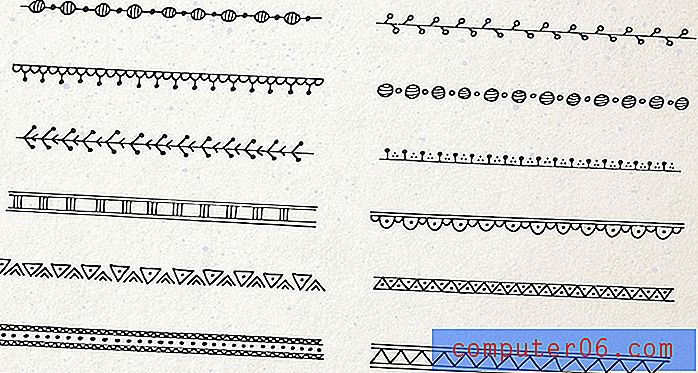Remo Recover Review
4 van de 5
In staat om duizenden verwijderde bestanden te herstellen prijs
4 van de 5
Biedt drie versies om aan uw behoeften te voldoen vanaf $ 39, 95 makkelijk te gebruiken
4, 5 van de 5
Heel gemakkelijk te begrijpen met stapsgewijze instructies ondersteuning
5 van de 5
Beantwoordde mijn vragen via e-mail in slechts een paar uur
Korte samenvatting
Remo Recover is een programma voor gegevensherstel voor Windows, Mac en Android. We hebben alle drie de versies uitgeprobeerd, maar omwille van de lengte zal deze recensie zich concentreren op de Windows-versie. De meesten van ons leven nog steeds in de pc-wereld en gebruiken het Windows-besturingssysteem.
Voor Windows is er een Basic-, Media- en Pro-versie beschikbaar. De basisversie doet gewoon een snelle scan van het opslagapparaat en probeert bestanden te herstellen. Helaas kon het de specifieke bestanden die ik voor de test heb verwijderd niet vinden. De Media- en Pro-versies deden het veel beter.
De mediaversie kon ongeveer 30 GB aan foto's vinden, waarbij ongeveer 85% van de verwijderde bestanden nog steeds bruikbaar was. De Pro-versie duurde lang om een harde schijf van 1 TB te scannen en vond meer dan 200.000 bestanden. De meeste bestanden verloren hun bestandsnaam en kregen een andere naam op bestandsnummer. Dit maakte het bijna onmogelijk om de specifieke bestanden te vinden waarnaar ik op zoek was.
We ontdekten echter dat Remo Recover fantastisch werk heeft geleverd door bestanden van een SD-kaart te herstellen. Daarom zijn we van mening dat het programma beter is in het ophalen van gegevens van een schijf met een kleiner volume. We raden u ook aan de basisversie over te slaan en direct voor de Media- of Pro-versie te gaan.
Wat ik leuk vind
- Veel eenvoudig te volgen instructies van begin tot eind.
- Variërende softwareversies, afhankelijk van uw herstelbehoeften.
- Snelle klantenondersteuning.
- Was in staat om veel verwijderde bestanden op te halen naar een bruikbare staat.
- U kunt herstelsessies opslaan om op een andere datum te laden.
- Zeer lange scantijden.
- Android-versie werkte niet voor mij.
- Moeilijk om specifieke bestanden te vinden tussen duizenden verwijderde bestanden die na het scannen zijn gevonden.
Remo herstellen
Algemene beoordeling: 4, 2 van de 5 Windows / macOS, $ 39, 95 + Bezoek sitesnelle navigatie
// Waarom zou u ons vertrouwen?
// Wat is Remo Recover?
// Putting Remo Recover in testen
// Redenen achter mijn beoordelingsbeoordelingen
// Alternatieven voor Remo Recover
// Gevolgtrekking
Waarom zou u ons vertrouwen?
Mijn naam is Victor Corda. Ik ben het type man dat graag sleutelt aan technologie. Mijn nieuwsgierigheid naar hardware en software brengt me tot de kern van de producten. Er zijn momenten waarop mijn nieuwsgierigheid de overhand krijgt en ik de dingen erger maak dan voordat ik begon. Ik heb harde schijven beschadigd en tonnen bestanden verloren.
Het mooie is dat ik een aantal tools voor gegevensherstel heb kunnen uitproberen en voldoende kennis heb van wat ik van ze wil. Ik heb Remo Recover voor Windows, Mac en Android een paar dagen uitgeprobeerd om te delen wat ik van het programma heb geleerd en of het werkt zoals geadverteerd.
Ik ben hier om te delen wat werkt, wat niet werkt en wat kan worden verbeterd op basis van mijn ervaring met andere vergelijkbare producten. Ik zal je begeleiden bij het herstellen van de belangrijke bestanden met Remo Recover, die per ongeluk zijn verwijderd. Ik heb zelfs hun ondersteuningsteam getest door ze een e-mail te sturen over de problemen die ik had tijdens de beoordeling.
Disclaimer: Remo Recover heeft ons NFR-codes aangeboden om de verschillende versies van hun software te testen. Wees gerust dat zelfs onze beoordeling onbevooroordeeld blijft. Ze hadden geen enkele redactionele inbreng in de inhoud van deze recensie. Als het programma vreselijk werkte, zou het deel uitmaken van de beoordeling.
Wat is Remo Recover?

Remo Recover is een programma voor gegevensherstel dat beschikbaar is voor Windows-, Mac- en Android-apparaten. Het programma scant een opslagapparaat naar keuze op bestanden die van dat apparaat zijn verwijderd. Het werkt ook op beschadigde schijven die mogelijk onherstelbare bestanden en beschadigde sectoren bevatten.
Is Remo Recover veilig te gebruiken?
Ik heb Remo Recover gescand met Avast Antivirus en Malwarebytes Anti-malware, die Remo Recover als veilig te gebruiken classificeerden. Er zijn geen virussen of malware gevonden in het programma. De installatie was ook verstoken van spam of verborgen installaties.
Remo Recover hoeft ook geen verbinding met internet te maken, waardoor de mogelijkheid dat uw bestanden naar internet worden verzonden, wordt verwijderd. Er staan geen advertenties op het programma, behalve een "Koop nu" -venster dat verschijnt als het nog niet is geregistreerd.
Remo Recover heeft alleen toegang tot uw verwijderde bestanden. Bestanden die nog op de schijf staan, blijven dus intact en ongewijzigd. Maak echter een back-up van uw bestanden om eventuele problemen te voorkomen.
Is Remo Recover gratis?
Nee, dat is het niet. Remo Recover biedt alleen een proefversie die u de resultaten van een scan geeft. Om gegevens te herstellen, moet je het programma kopen. Remo Recover biedt een aantal versies waaruit u kunt kiezen voor verschillende prijspunten. Hier is een lijst met beschikbare versies en prijzen vanaf het moment van schrijven:
Remo Recover voor Windows:
- Basis: $ 40
- Media: $ 50
- Pro: $ 80
Remo Recover voor Mac:
- Basis: $ 60
- Pro: $ 95
Remo Recover voor Android:
- Levenslange licentie: $ 30
Houd er rekening mee dat de Android-versie van Remo Recover alleen beschikbaar is voor Windows. Deze prijzen zijn zogenaamd kortingsprijzen voor een beperkte tijd. Het is echter al een tijdje dezelfde prijs en het zegt pas wanneer de kortingsprijs zal duren.
Remo Recover in testen plaatsen
Remo Herstel Windows
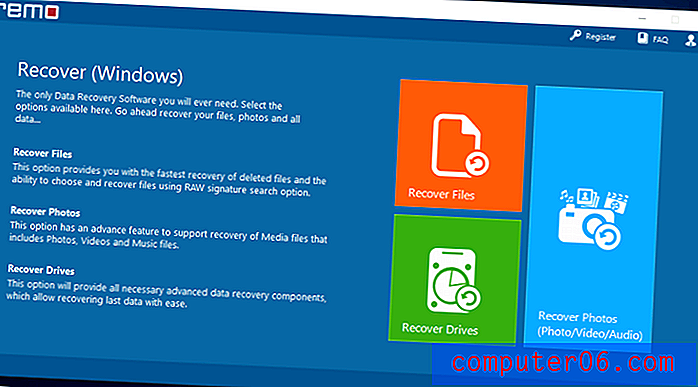
Voor deze test proberen we elke functie van Remo Recover uit en kijken we hoe goed het werkt. Er zijn 3 herstelopties om uit te kiezen: bestanden herstellen, foto's herstellen en schijven herstellen. We zullen elk van deze aanpakken met hun eigen specifieke scenario's.
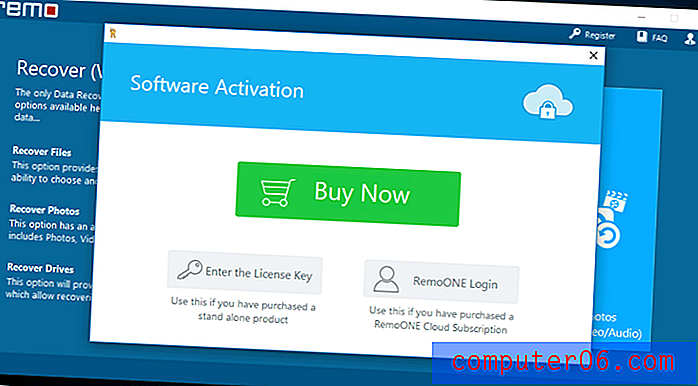
Om het programma te activeren, klikt u gewoon op Registreren in de rechterbovenhoek en voert u een licentiesleutel in of opent u uw RemoONE-account. We kregen licentiesleutels voor de Basic-, Media- en Pro-versies.
De basisversie geeft u volledige toegang tot de optie Bestanden herstellen, die een snelle scan van uw schijf uitvoert en alle gevonden bestanden herstelt. De mediaversie is het beste voor het herstellen van foto's, video's en audio. Terwijl de Pro-versie je toegang geeft om een diepe scan van je schijven te maken. Elke versie heeft ook de kenmerken van de versie ervoor.
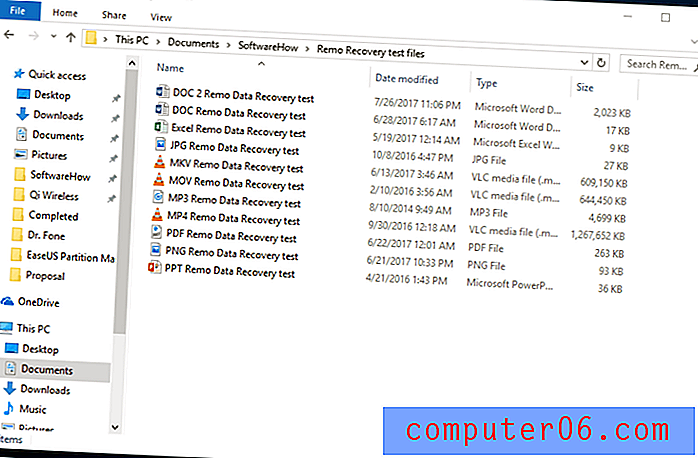
Ik heb een aantal verschillende bestanden geselecteerd die ik vervolgens zal verwijderen. Deze bestanden worden gebruikt voor de eerste en laatste functie. Voor de mediaversie gebruik ik een Sandisk 32GB SD-kaart met meer dan 1000+ foto's en ongeveer 10GB aan .mov-videobestanden. Laten we eens kijken of Remo Recover onze tests zal doorstaan.
Test 1: herstel gegevens van harde schijf (met behulp van Recover Files)
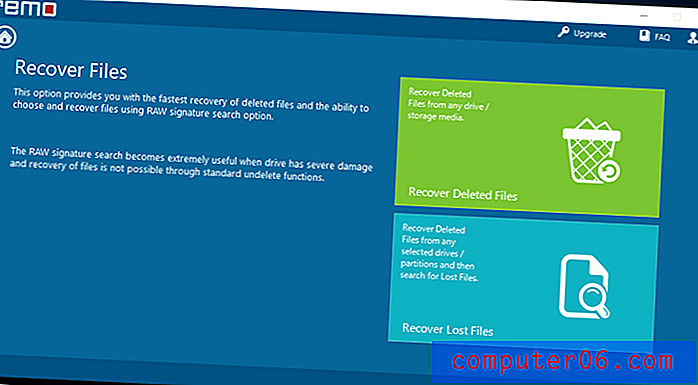
De optie Bestanden herstellen is vergelijkbaar met snelle scans op andere gegevensherstelprogramma's. Remo Recover biedt twee manieren om gegevens te herstellen met de optie "Recover Files". Met de eerste kunt u verwijderde bestanden herstellen van elk station of opslagapparaat. De tweede doet hetzelfde, maar u kunt ook partities scannen die mogelijk niet zijn gedetecteerd of beschadigd zijn. Voor deze test hebben we beide geprobeerd om naar dezelfde bestanden te zoeken en het verschil tussen beide te achterhalen.
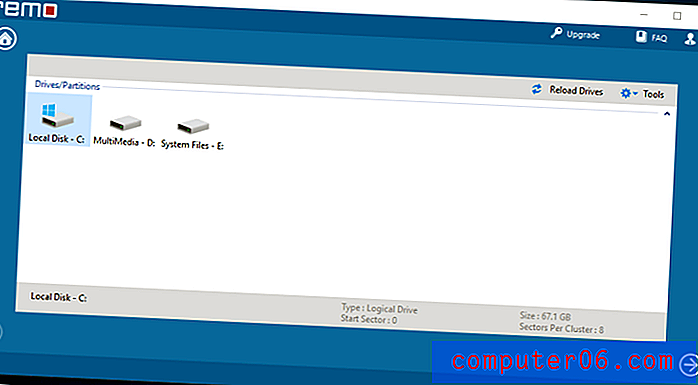
In het volgende venster wordt een lijst met aangesloten opslagmedia-apparaten weergegeven. Voor deze test koos ik Schijf C: en klikte vervolgens op de pijl rechtsonder.
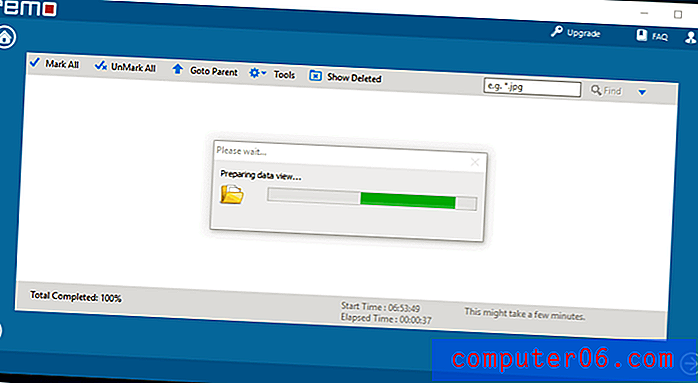
De scan is automatisch gestart. Verbazingwekkend genoeg kostte de scan niet veel tijd. Het duurde slechts ongeveer vijf minuten om te voltooien.
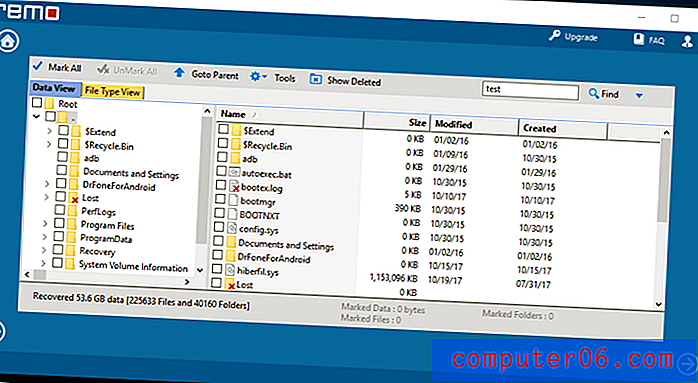
Remo toonde vervolgens een lijst met gevonden mappen en bestanden. Met onze scan vond het in totaal 53, 6 GB aan bestanden. Er zijn twee manieren om handmatig door de lijst met bestanden te zoeken: de gegevensweergave, wat de normale manier is om mappen te zien, en de bestandstypeweergave, die de bestanden op type organiseert.
Met meer dan 200.000 bestanden kan ik niet zomaar door de mappen bladeren voor onze testbestanden. Ik gebruikte in plaats daarvan de zoekfunctie rechtsboven en zocht naar het woord "test", dat in alle namen van de testbestanden staat.
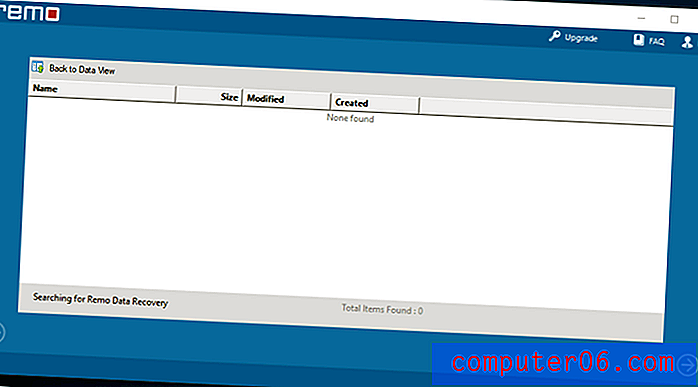
Deze zoektocht duurde wat langer, maar niet lang genoeg om ophef te maken. Ik wachtte gewoon ongeveer 10 minuten en de zoekopdracht was voltooid. Helaas kon Remo Recover onze testbestanden niet vinden met behulp van de basisfuncties. Hopelijk zullen de Media- en Pro-functies het beter doen.
Test 2: gegevens herstellen van een digitale camera (geheugenkaart)
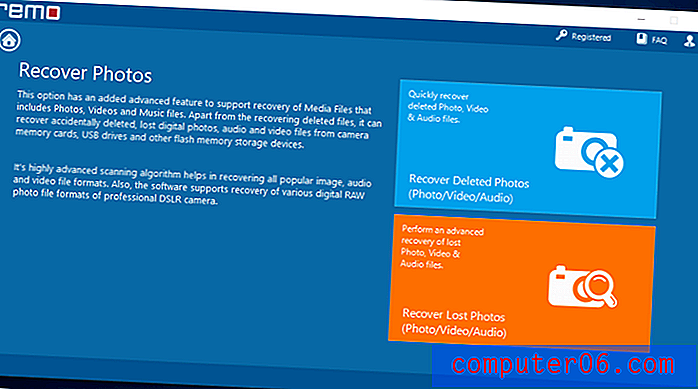
De Media-functies hebben een vergelijkbare lay-out en ook zeer vergelijkbare functies. De functie Herstel verwijderde foto's scant snel uw opslagapparaat op foto-, video- en audiobestanden. Hoewel dit geen RAW-bestanden herstelt die meestal zijn gemaakt van professionele camera's.
De Recover Lost Photos-optie maakt een meer precieze en geavanceerde scan van uw opslagapparaat dat ook RAW-bestandsindelingen ondersteunt. Voor deze test gebruiken we een SanDisk SD-kaart van 32 GB met meer dan 1.000 foto's en video's van 10 GB. Dit nam ongeveer 25 GB aan ruimte in beslag op de SD-kaart.
Ik verwijderde elk bestand op de SD-kaart en ging verder met de geavanceerde scan.
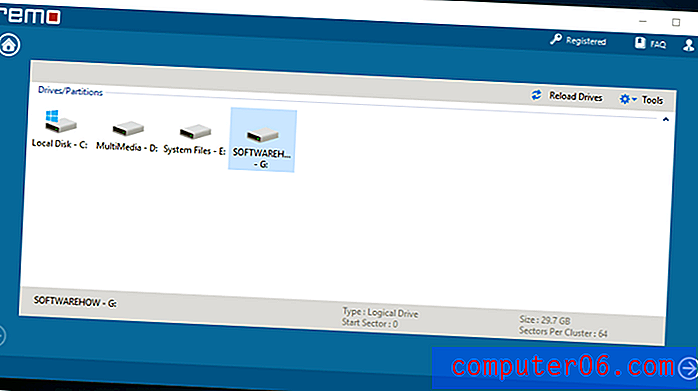
Nadat u op de optie "Herstel verloren foto's" hebt geklikt, moet u kiezen welk station u wilt scannen. Klik gewoon op de schijf en klik vervolgens op de pijl in de rechterbenedenhoek.
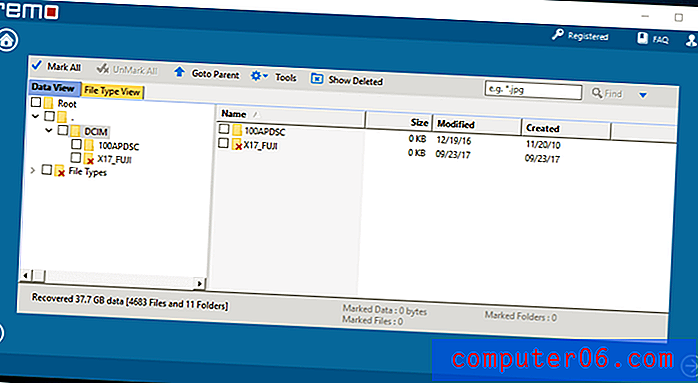
De scan nam ongeveer anderhalf uur in beslag. Tot mijn verbazing vond Remo Recover 37, 7 GB aan gegevens, wat meer is dan de opslaggrootte van mijn SD-kaart. Dit ziet er tot nu toe veelbelovend uit.

Ik besloot om alle gevonden bestanden van Remo Recover te herstellen. Ik heb zojuist elke map gemarkeerd met een vinkje om alle bestanden te selecteren en klikte vervolgens op de volgende pijl. Controleer onderaan de lijst met bestanden of je alle gewenste bestanden hebt gemarkeerd. Het herstellen van bestanden duurt meestal uren om te voltooien en u wilt niet dat u een bestand mist na lang wachten.
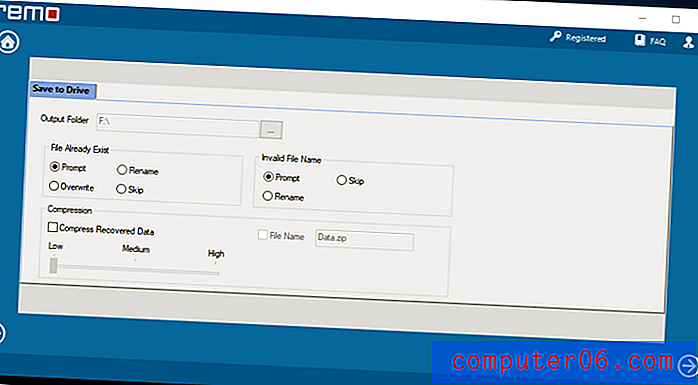
Nadat je de bestanden hebt gekozen die je wilt herstellen, moet je kiezen waar die bestanden naartoe gaan. Houd er rekening mee dat u uw bestanden NIET kunt herstellen naar hetzelfde station waar het vandaan kwam. U krijgt ook opties voor het reageren op bestanden die al op dezelfde schijf staan of als ze een ongeldige naam hebben.
De mogelijkheid hebben om de herstelde bestanden te comprimeren is een geweldige functie om te hebben. Hoewel het langer duurt, bespaart het een paar GB op uw harde schijf.
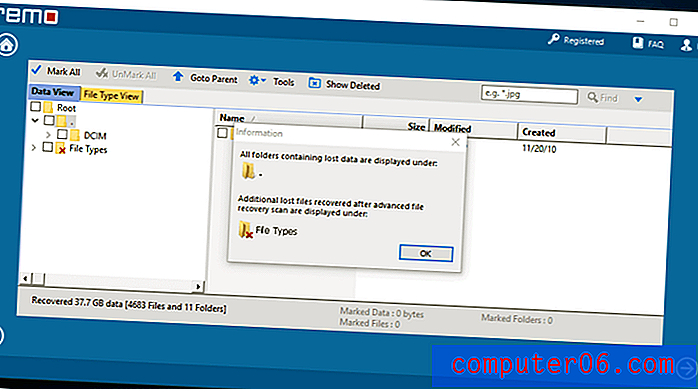
Het herstel nam ongeveer 2 uur in beslag voor 37, 7 GB aan mediabestanden. Er verschijnt dan een prompt om u te laten zien hoe de herstelde bestanden zijn georganiseerd.
Remo Recover heeft geweldig werk geleverd met de mediabestanden. De meeste, zo niet alle, foto's konden goed worden geopend. Sommige videobestanden hadden een paar problemen, maar ik vermoedde dat dit zou gebeuren vanwege hun grote bestandsgroottes. De herstelde audiobestanden werkten ook goed met minimale hik. Ik schat dat ongeveer 85% - 90% van de herstelde bestanden nog steeds bruikbaar was. Ik raad Remo Recover aan als u specifiek mediabestanden moet herstellen.
Test 3: Herstel gegevens van de harde schijf van de pc
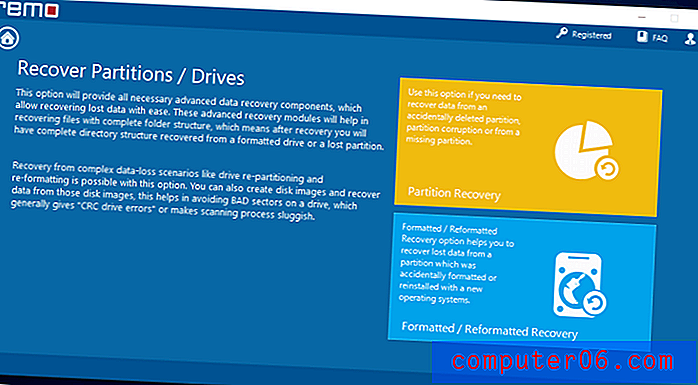
De Pro-versie van Remo Recover is vergelijkbaar. U kunt kiezen tussen het herstellen van verwijderde bestanden of het herstellen van verloren bestanden als gevolg van opnieuw geformatteerd of beschadigd. Remo Recover stelt ook voor om schijfkopieën te maken voor schijven met mogelijk slechte sectoren. Dit verkleint de kans op fouten en voorkomt verdere schade aan de schijf zelf.
Voor deze test gebruiken we de tweede optie omdat de schijf opnieuw is geformatteerd.
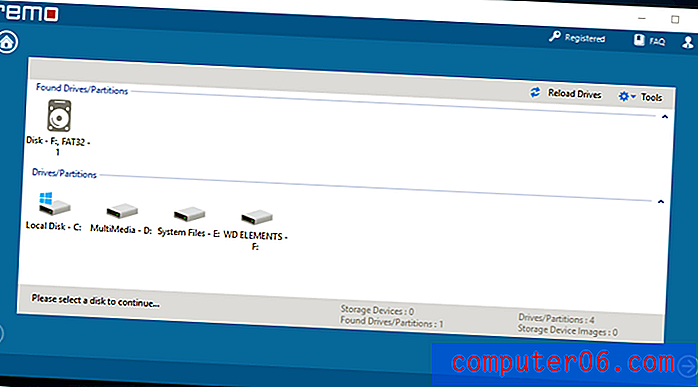
Ik besloot om mijn 1TB WD Elements externe harde schijf te scannen waarop de testbestanden stonden. Net als bij de andere tests, klikte ik gewoon op de schijf en vervolgens op "Volgende".
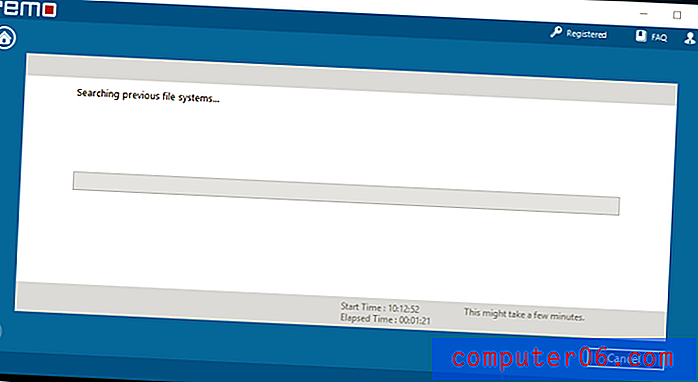
Met zo'n grote drive om te scannen is het raadzaam om dit 's nachts te doen. Het kan een paar uur duren voordat het klaar is, en het wordt ten zeerste aangeraden om de computer tijdens het scannen niet te gebruiken. Dit zou het programma een grotere kans geven om de benodigde bestanden te herstellen omdat er minder gegevens worden verplaatst.
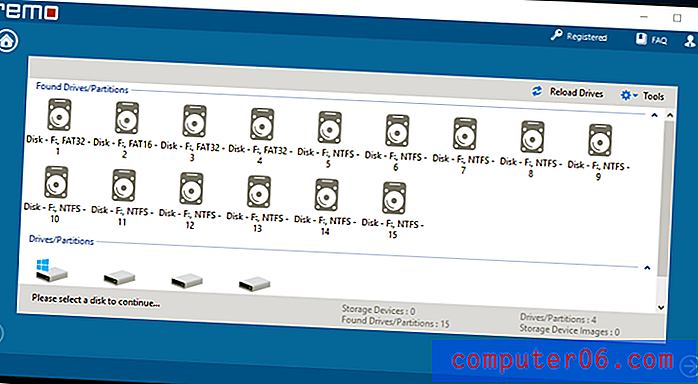
De scan nam ongeveer 10 uur in beslag. Na de scan toonde het een aantal partities die het op de harde schijf vond. Ik wist niet precies in welke partitie mijn bestanden waren opgeslagen. Ik heb uiteindelijk de grootste partitie gekozen, waarvan ik dacht dat mijn bestanden erin zouden staan.
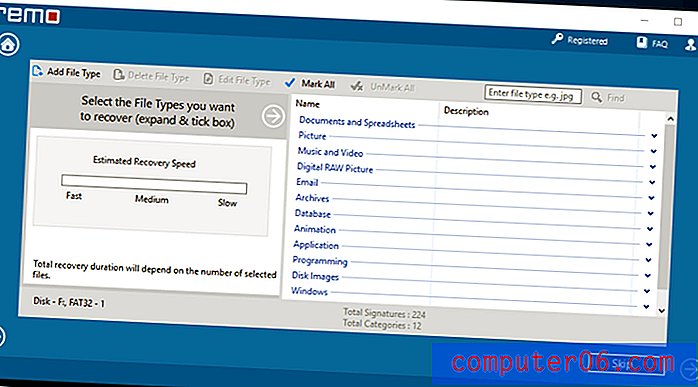
In het volgende venster kunt u scannen naar specifieke bestandstypen, zoals documenten, video's en andere bestandstypen. Dit zou u moeten helpen de scantijden te verkorten door bestandstypen te negeren waarnaar u niet op zoek bent. U kunt kiezen uit een groot aantal bestandstypen.
Tijdens mijn test zorgde het scannen door de bestandstypen ervoor dat het programma vertraging opliep tot het punt van crashen. Dit betekende dat ik de scan opnieuw moest doen, wat behoorlijk lastig was. Ik weet niet zo zeker of het probleem is veroorzaakt door mijn computer of het programma zelf. De tweede keer leek het probleem echter te zijn verdwenen.
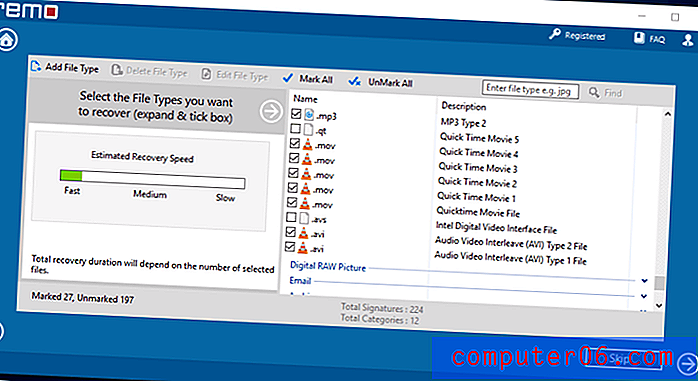
Ik heb 27 bestandstypen gekozen om alle testbestanden te dekken. Sommige bestandstypen worden herhaald omdat ze verschillende beschrijvingen hebben. Ik wist niet zeker welke van toepassing was op de testbestanden en daarom heb ik ze allemaal gekozen.
Aan de linkerkant wordt geschat hoe lang het herstel duurt. Hoe meer bestandstypen u kiest, hoe langer het duurt.
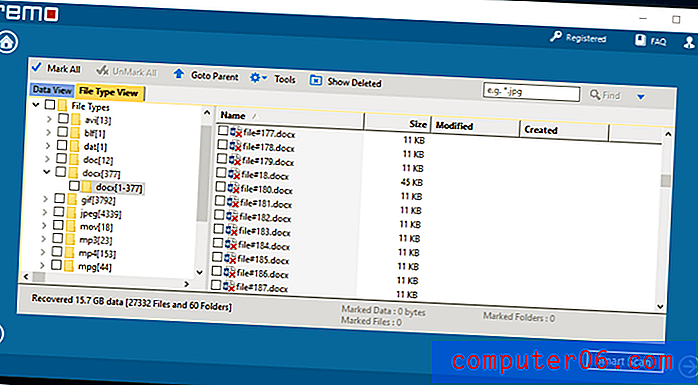
Na ongeveer 3 uur kon Remo Recover 15, 7 GB aan gegevens vinden. Dit klinkt als geweldig nieuws, maar helaas is het niet voor deze test.
Ondanks dat we 15, 7 GB aan gegevens kunnen vinden, is het bijna onmogelijk om de testbestanden te vinden waarnaar we op zoek zijn. Er waren meer dan 270.000 bestanden en bijna allemaal hadden ze hun naam verloren. Hierdoor is de zoekfunctie bijna nutteloos. Remo Recover nummert eenvoudig deze bestanden. Ik zou elk bestand moeten openen om erachter te komen wat het is.
Dit is niet van toepassing op sommige .jpeg- en .gif-bestanden, waar u gemakkelijk door de lijst met miniaturen kunt bladeren om de afbeeldingen te zien. Maar met meer dan 8.000 bestanden om door te nemen, is het nog steeds een behoorlijke opgave.
Ik zou niet zeggen dat Remo Recover deze test heeft mislukt, omdat er veel variabelen zijn in gegevensherstel waar het programma geen controle over heeft. Het was in staat om ton-bestanden te herstellen - we weten alleen niet zeker of de specifieke bestanden die we zoeken zijn hersteld of niet.
Remo Recover Mac
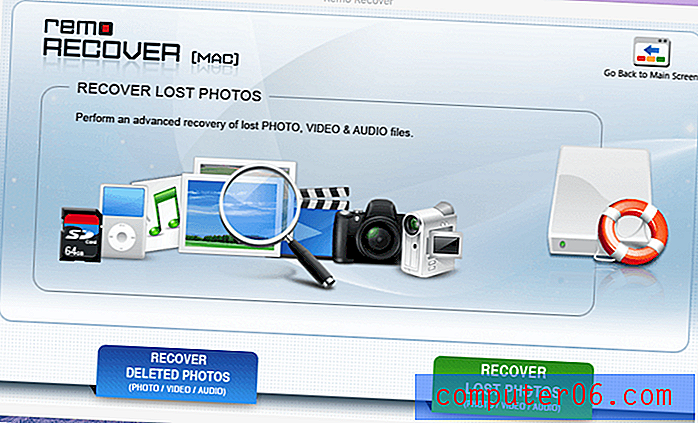
De startpagina van Remo Recover voor de Mac is heel anders in vergelijking met het betegelde uiterlijk van de Windows-versie. Ze zijn behoorlijk verouderd. Afgezien van het ontwerp lijkt de functionaliteit precies hetzelfde te zijn. Er zijn opties om verwijderde en verloren foto's te herstellen die op dezelfde manier werken als de Windows-versie.
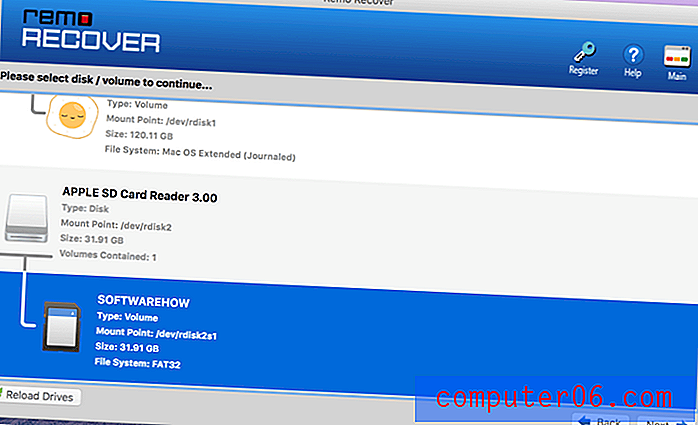
Daarna zal een venster u de schijven tonen die momenteel op de computer zijn aangesloten. Voor deze test gebruiken we een 32 GB SD-kaart met dezelfde inhoud van de test die we voor Windows hebben gedaan.
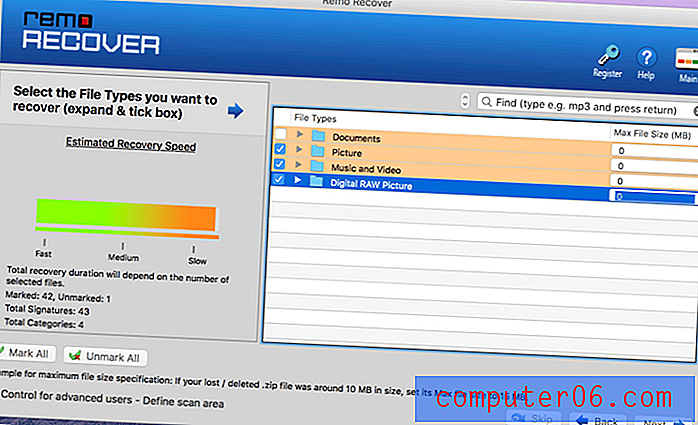
In het volgende venster kunt u kiezen naar welke bestandstypen Remo zoekt in het gekozen opslagapparaat. Als u op de kleine pijl naast de map klikt, worden individuele bestandstypen weergegeven waaruit u kunt kiezen. U kunt ook de grootte beperken van de bestanden die het programma aan de rechterkant scant. Hoe kleiner het bestand en hoe minder bestandstypen worden gekozen, hoe sneller de scan zal zijn.
Voor deze test koos ik eenvoudig alle typen - uit de mappen Afbeeldingen, Muziek en Video en Digitale RAW-afbeeldingen - en klikte vervolgens op "Volgende".
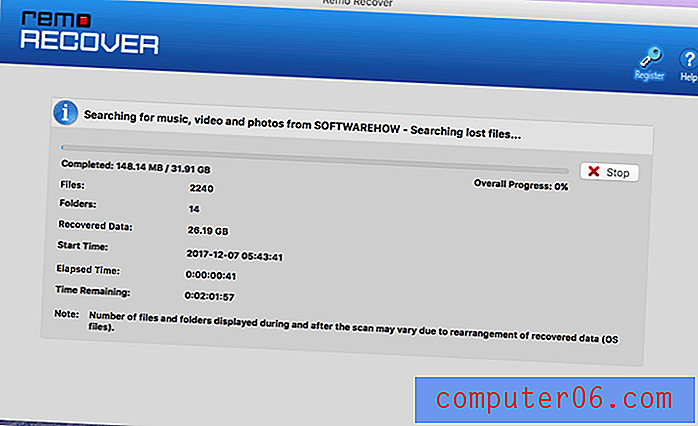
De scan start dan en toont u enkele details, zoals het aantal bestanden en mappen, de hoeveelheid gegevens en de verstreken tijd. Je hebt ook de mogelijkheid om de scan aan de rechterkant van de voortgangsbalk te stoppen.
De schatting van de resterende tijd was ongeveer 2 uur, hoewel de daadwerkelijke scan ongeveer 3 uur in beslag nam.
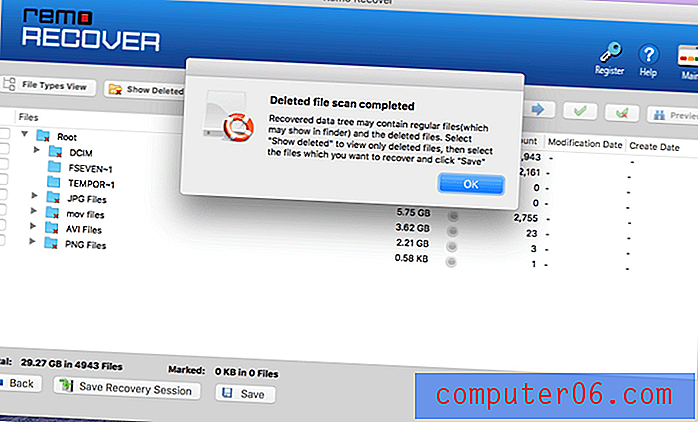
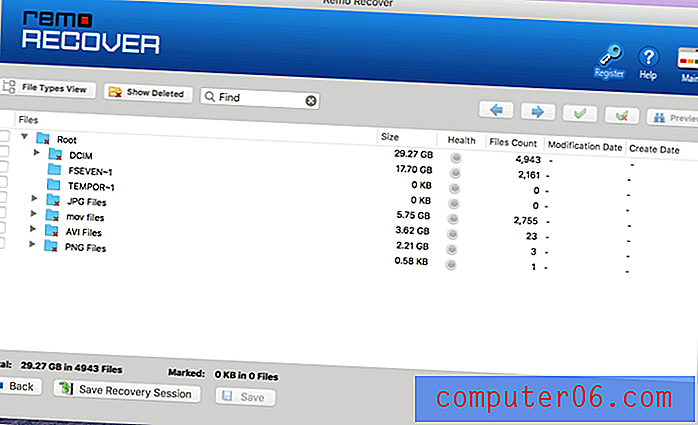
Het resultaat combineert bestanden en mappen die niet zijn verwijderd met de verwijderde. Om alleen de verwijderde bestanden weer te geven die zijn gevonden, klikt u gewoon op de knop "Show Deleted". Om de zoekopdracht verder te verfijnen, kunt u ook zoeken naar de specifieke namen van de bestanden. Met ongeveer 29 GB aan bestanden gevonden, besloot ik om gewoon alle gevonden bestanden te herstellen.
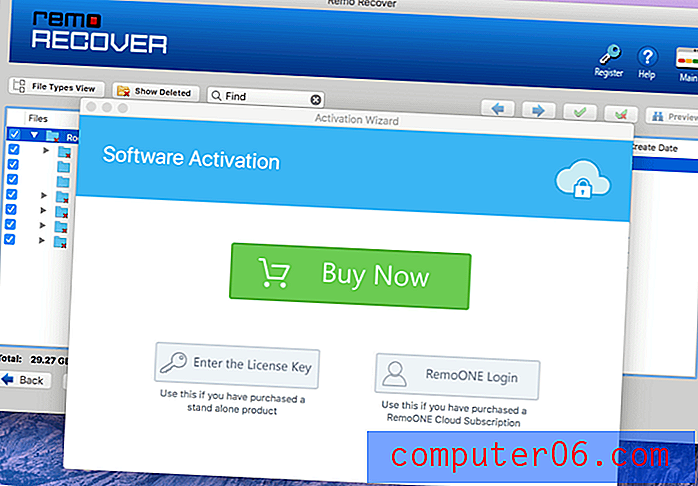
Dit is waar de gratis versie stopt. Om de gevonden bestanden te kunnen herstellen, moet je het programma kopen. Om de reeds gemaakte scantijd over te slaan, kan de herstelsessie worden opgeslagen en vervolgens opnieuw worden geladen nadat u de software hebt gekocht.
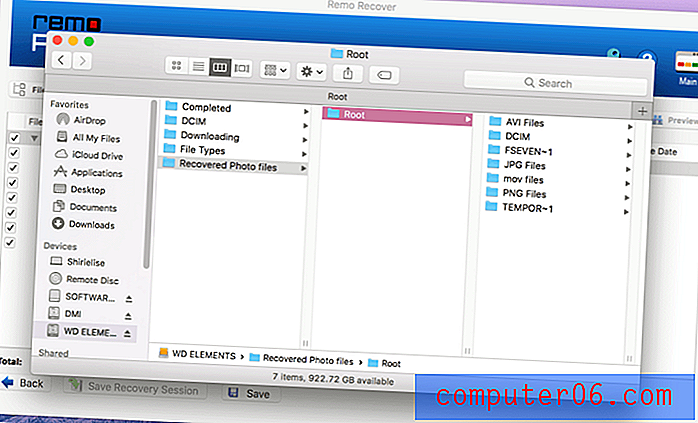
Het herstellen van de bestanden nam ongeveer twee uur in beslag en de bestanden waren georganiseerd op hun locatie op het opslagapparaat of op hun bestandstype. De meeste herstelde bestanden waren bijna perfect. De kwaliteit en grootte waren precies hetzelfde als hoe ze waren vóór verwijdering. Er waren een aantal bestanden die te beschadigd waren om te worden hersteld. Er waren ook anderen die alleen de miniatuur van de originele foto over hadden.
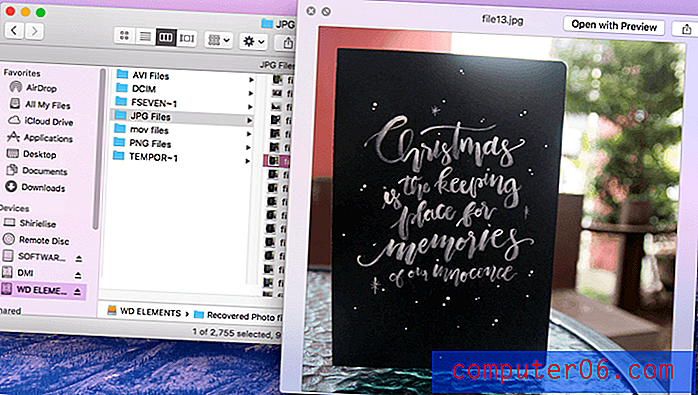
De herstelde foto's varieerden van foto's van een paar weken geleden tot een paar maanden geleden. Zelfs foto's van verschillende camera's die dezelfde SD-kaart gebruikten, werden ook hersteld. Ondanks de niet-herstelbare foto's, betekent het feit dat het de meeste van hen heeft kunnen herstellen, dat Remo Recover zijn werk redelijk goed heeft gedaan.
Remo Recover voor Android
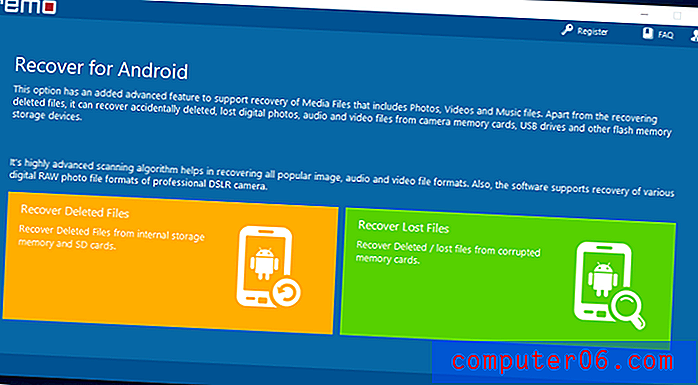
Remo Recover heeft ook een versie voor Android-apparaten. U kunt verwijderde en verloren / beschadigde bestanden herstellen van uw Android-smartphone. Het ontwerp van de homepage volgt de voetsporen van de Windows-versie. Het is heel eenvoudig om te navigeren en te begrijpen.
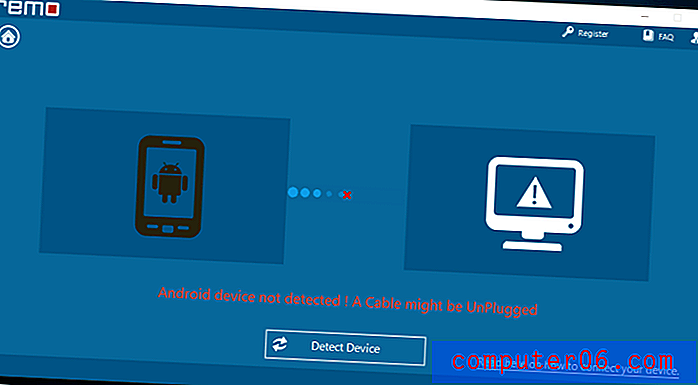
Ik heb een Samsung Galaxy S3 gebruikt, waarvan wordt gezegd dat het compatibel is volgens de Android-compatibiliteitslijst van Remo Recover. Ik heb ook de Xiaomi Mi3 geprobeerd - het mocht niet baten. Ik kan niet precies aangeven waar het probleem ligt, omdat er veel variabelen zijn. Dit kan de telefoon, kabel, computer, stuurprogramma's of het programma zelf zijn. Op dit moment kan ik het programma niet alleen de schuld geven, dus ik kan niet volledig beoordelen of het programma werkt of niet.
Redenen achter mijn beoordelingsbeoordelingen
Effectiviteit: 4/5
Ik heb drie versies van Remo Recover beoordeeld, met verschillende effectiviteit. Ik kon de Android-versie niet grondig testen, hoewel de Windows- en Mac-versies naar behoren werkten. Ik kon tonnen bestanden herstellen, hoewel het een beetje moeilijk was om de specifieke bestanden te vinden die nodig waren. Desondanks laat het feit dat het merendeel van de herstelde bestanden bruikbaar waren, zien dat het programma werkt.
Prijs: 4/5
Als je Remo Recover koopt, raad ik aan om alleen de Pro- of Media-versie te kopen. Het heeft alle functies van de basisversie samen met een diepe scanfunctie, wat je nodig hebt om verwijderde bestanden te vinden. De Pro-prijzen zijn respectievelijk $ 80 en $ 95 voor Windows en Mac, terwijl de Android-versie beschikbaar is voor $ 30.
Gebruiksgemak: 4.5 / 5
Remo Recover heeft zeer duidelijke, stapsgewijze instructies over welke opties u moet kiezen en wat u moet doen. Het geeft aanwijzingen over wat ze aanbevelen en voorkomt dat u uw opslagapparaten verder beschadigt.
Ondersteuning: 5/5
Het ondersteuningsteam van Remo Recover was geweldig. Ik stuurde ze een e-mail met de vraag naar hun downloadlink voor de Android-versie van Remo Recover, die niet werkte. Ik stuurde ze om 17.00 uur een e-mail en om 19:40 kreeg ik een persoonlijke e-mail. Ze konden reageren in minder dan 3 uur, vergeleken met anderen die gewoonlijk een dag of zelfs langer zouden duren!

Alternatieven voor Remo Recover
Time Machine : voor Mac-gebruikers is er een ingebouwd back-up- en herstelprogramma dat u kunt gebruiken. Time Machine maakt automatische back-ups van uw bestanden totdat de schijf waarop de back-ups staan vol is. De oudste bestanden worden dan overschreven om de nieuwere op te slaan. Dit zou de eerste keuze moeten zijn om de verloren bestanden te herstellen. Als dit niet werkt of niet van toepassing is, kun je een ander alternatief kiezen.
Recuva : Als u eerst een gratis herstelprogramma wilt proberen, raad ik u aan om met Recuva te gaan. Het is 100% gratis voor Windows en doet geweldig werk op zoek naar verwijderde bestanden. Het is gemaakt door hetzelfde bedrijf dat de beroemde CCleaner heeft gemaakt en is zeker de moeite waard om te proberen.
EaseUS Data Recovery Wizard : Als u op zoek bent naar een Windows-alternatief en de gratis dingen het gewoon niet aankunnen, is dit dataherstelprogramma van EaseUS waarschijnlijk een van uw veiligste weddenschappen. Het werkte geweldig in onze tests en ik heb het persoonlijk gebruikt om enkele van mijn eigen bestanden te herstellen.
Disk Drill Mac : als je een herstel-app voor Mac nodig hebt, kan Disk Drill je een handje helpen. Het is ongelooflijk gemakkelijk te gebruiken en het werkt geweldig. Het is ook ongeveer $ 5 goedkoper dan de Remo Recover Pro voor Mac.
Dr.Fone voor Android : voor Android-gegevensherstel kunt u dit programma genaamd dr.fone uitproberen. Het is gemakkelijk te gebruiken en kan bestanden herstellen zoals contacten, foto's, berichten en andere bestanden die zijn opgeslagen op het Android-apparaat.
Gevolgtrekking
Over het algemeen heeft Remo Recover zijn werk gedaan om verwijderde bestanden te herstellen. Het is best moeilijk om duizenden herstelde bestanden te doorlopen, en het is bijna onmogelijk om de weinige bestanden die je nodig hebt vanaf daar te vinden. Voor opslagapparaten zoals SD-kaarten en flashstations van minder dan 50 GB doet Remo Recover het echter uitstekend. De meeste verwijderde foto's van de SD-kaart zijn probleemloos hersteld.
Ik zou Remo Recover aanbevelen voor het herstellen van bestanden van kleine opslagapparaten. Het heeft geweldig werk geleverd bij het herstellen van foto's van de SD-kaart en ik geloof dat het ook goed zal werken op flashstations. Ik zou hun basisversie overslaan en rechtstreeks naar hun media- of pro-versie van Remo Recover gaan. Het is aan jou welke versie je kiest.
Krijg Remo Recover
0/5 (0 beoordelingen)